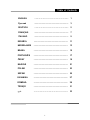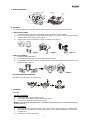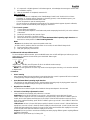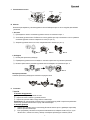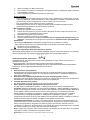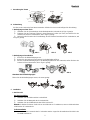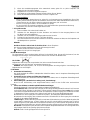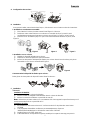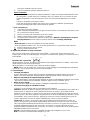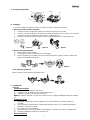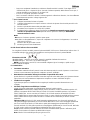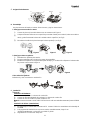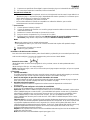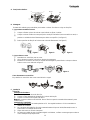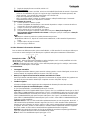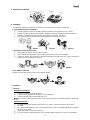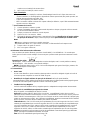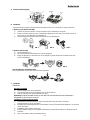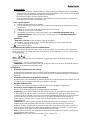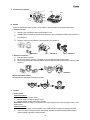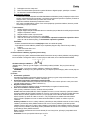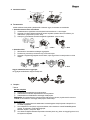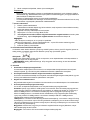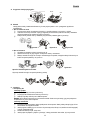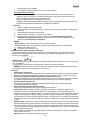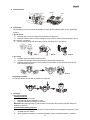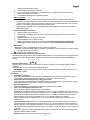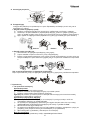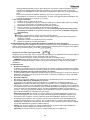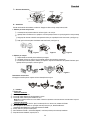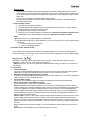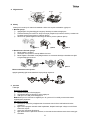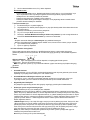1
Table of Contents
ENGLISH …………………………………………….. 1
Русский ............................................................... 3
DEUTSCH …………………………………………….. 5
FRANÇAIS ............................................................... 7
ITALIANO ............................................................... 9
ESPAÑOL ............................................................... 11
NEDERLANDS ............................................................... 13
BRASIL ............................................................... 15
PORTUGUÊS ............................................................... 17
ČESKY ............................................................... 19
MAGYAR ............................................................... 21
POLSKI ............................................................... 23
SRPSKI ............................................................... 25
ΕΛΛΗΝΙΚΑ ............................................................... 27
ROMÂNĂ ............................................................... 29
TÜRKÇE ............................................................... 31
ﻲﺑﺮﻋ …………………………………………….. 33

English
1
A. Button Assignment:
LED
L1
MODE
START
SELECT
L2
R1
R2
L2
R2
Directional
Pad
Brake
Gas
B. Assembly
You have two methods to install the steering wheel. Please choose one and follow the directions.
1. Play on desk or table
①
. Connect the clamp to the base of the steering wheel as shown in Figure 1 below.
②
. Place the TrioRacer Wheel in a comfortable driving position (on a desk or table) and press the base
unit down firmly on the surface. (See Figure 2)
③
. Turn the clamp screw until the base is firmly connected. (See Figure 3)
Figure 1 Figure 2 Figure 3
2. Play on your thighs
①
. Unpack the thigh attachments.
②
. Turn the Wheel upside down and locate the assembly pinholes.
③
. Insert the thigh attachments into the assembly holder on the bottom side then put the wheel on your
thighs as shown in figure 4.
Figure.4
How to take apart the attachments:
Slip out the thigh attachments as shown below.
C. Installation
1. For PC
Hardware installation
①
. Connect the pedals to the steering column.
②
. Connect the power adapter cable to the steering column.
③
. Connect the USB plug to the USB port of the PC.
Note: Do not connect the steering wheel to a USB hub. It only works when it is connected directly to the
USB port of the PC.
Driver installation
①
. The wheel has to be connected to the PC first. Then insert the driver CD into your CD-ROM drive.
②
. If the installation program does not start automatically, click on “Start/Run/Browse” and select your
CD-ROM drive.
③
. Double click on the file “setup.exe”

English
2
④
. If a request for a “digital signature” in Windows appears, acknowledge the message to continue with
the installation anyway.
⑤
. After the installation is completed, restart the PC.
After Installation
- After the installation is completed, select “Start/Settings/Control Panel”. Double click on “Game
Controllers” or “Gaming options” (depends on operating system). In the window that opens, your
steering wheel should be listed with status “OK”.
- Click on “Properties” to test the steering wheel.
- It is not necessary to calibrate the steering wheel. The steering wheel supports dynamic calibration,
which is carried out automatically when plugging in the device.
2. For Console systems
①
. Connect wheel and pedal first.
②
. Connect the power adapter to a wall outlet and put the output plug into the DC jack on the unit base
of the wheel.
③
. Put wheel connecter into the console of port.
④
. Turn on TV set and PS 2 or XBOX console.
⑤
. Wheel will turn left and right to the end for Auto Maximum Wheel operating angle detection and
then back to center position for Auto Centering detective.
Note:
- Do not touch the wheel and or press the pedals at this time.
- In XBOX and PC platform, after the connection is successful, the red LED will always be lit.
⑥
. Put the game disc into the console.
⑦
. Start your game play and have fun.
D. Different LED indicates different mode
To choose between different modes, press the MODE button, the red LED will light up to indicate you are in
analog mode. To switch to the next mode, press the MODE button again.
LEDs Illustration
Green LED
Yellow LED
Red LED
*Digital mode: all LEDs are off if power off, this is the default mode at start-up.
*Analog mode: Red LED, with analog control.
NOTE: For some games like GT3, the only mode locked by the game is Analog, so it cannot be switched
to Digital mode.
E. Features
¾ Auto Centering
Auto centering detects the steering wheel center point when the console is powered off and on instead of
scrolling through complex settings in the game “OPTION” menu.
¾ Auto Maximum Wheel operating angle detection
This function can auto detect the player’s maximum wheel operating angle in playing games instead of
scrolling through complex settings in the game “OPTION” menu.
¾ Negative force Feedback
You will feel more realistic negative force feedback when power adapter is disconnected.
¾ Six levels of sensitivity adjustment for wheel
Level 3 is default, the sensitivity of the direction is common.
Application: Press SELECT+RIGHT to go to level 4, the sensitivity is more than level 3; press
SELECT+RIGHT again for level 5, the sensitivity is more than level 4; press SELECT+RIGHT again for
level 6, which is the highest sensitivity level. Press SELECT+RIGHT the forth time to return to level 1,
which is the smallest sensitivity; press SELECT+RIGHT again to go to level 2. Press SELECT+RIGHT to
return to default.
LED Indicator: In level 1, Green LED flashes rapidly for about 6 seconds. In level 2, Yellow LED flashes
rapidly for 6 seconds. In level 3, Red LED flashes rapidly for about 6 seconds. In level 4, both Green and
Yellow LED flash rapidly for 6 seconds. For level 5, both Yellow and Red LED flash rapidly for 6 seconds.
In level 6, both Green and Red LED flash rapidly for 6 seconds.
Purpose: This lets you find a convenient sensitivity level when playing different games requiring different
sensitivity of the wheel.
Note: Level 6 is special sensitivity for Gaming GT4.

Русский
3
A. Расположение кнопок
LED
L1
MODE
START
SELECT
L2
R1
R2
L2
R2
Dire ct ional
Pad
Brake
Gas
B. Монтаж
Возможны два варианта установки рулевого колеса. Выберите один из них и следуйте дальнейшим
указаниям.
1. На столе
①
. Присоедините зажим к основанию рулевого колеса, как показано на рис. 1.
②
. Установите рулевое колесо TrioRacer на столе в удобное для игры положение и плотно прижмите
основание рулевого колеса к поверхности стола (см. рис. 2).
③
. Закрепите рулевое колесо на столе, поворачивая винт зажима (см. рис. 3).
Рис. 1 Рис. 2 Рис. 3
2. На бедрах
①
. Распакуйте крепления для бедер.
②
. Переверните рулевое колесо и найдите с нижней стороны места установки креплений.
③
. Вставьте
крепления и установите рулевое колесо на бедрах, как показано на рис. 4.
Рис.4
Разборка креплений.
Снимите крепления для бедер как показано на рисунке ниже.
C. Установка
1. Для ПК
Установка оборудования
①
. Подключите педали к рулевой колонке.
②
. Подключите блок питания к рулевой колонке.
③
. Подключите разъем USB к гнезду USB на компьютере.
Примечание. Не подключайте рулевое колесо к концентратору USB. Устройство работает
только при прямом подключении к порту USB компьютера.
Установка драйвера
①
. Подключите рулевое колесо к компьютеру. Вставьте компакт-диск с драйвером в дисковод
компакт-дисков компьютера.
②
. Если программа установки не запускается автоматически, выберите в меню «Пуск» пункт
«Выполнить», нажмите на кнопку «Обзор» и выберите дисковод для компакт-дисков.

Русский
4
③
. Щелкните дважды по файлу «setup.exe».
④
. Если появится сообщение о необходимости цифровой подписи, подтвердите прием сообщения
и продолжайте установку.
⑤
. После завершения установки перезагрузите компьютер.
После установки
- После завершения установки нажмите на кнопку «Пуск», выберите пункт «Настройка», а затем
«Панель управления». Щелкните дважды по значку «Игровые устройства». В открывшемся окне
рулевое колесо должно отображаться в списке устройств со статусом «OK».
- Для тестирования колеса нажмите на кнопку «Свойства».
- Калибровка рулевого колеса не требуется. Динамическая калибровка рулевого колеса
выполняется автоматически при подключении устройства.
2. Для консольных систем
①
. Подключите рулевое колесо и педали.
②
. Подключите блок питания к розетке и вставьте выходной разъем в гнездо постоянного тока,
расположенное на основании рулевого колеса.
③
. Присоедините рулевое колесо к консоли.
④
. Включите телевизор и консоль PS 2 или XBOX.
⑤
. Колесо повернется влево и вправо для автоматического определения максимального угла
поворота, а затем вернется в центральное положение для автоматического центрирования.
Примечания:
- В это время запрещается поворачивать рулевое колесо или нажимать на педали.
- При успешном подключении на устройствах XBOX и PS загорается красный индикатор.
⑥
. Вставьте в консоль игровой диск.
⑦
. Играйте и получайте удовольствие.
D. Различные индикаторы обозначают различные режимы
Для выбора режима нажмите на кнопку MODE (РЕЖИМ). Загорится красный индикатор, что указывает
на аналоговый режим. Для переключения режима нажмите на кнопку MODE еще раз.
Схема расположения индикаторов:
Green LED
Yellow LED
Red LE
D
*Цифровой режим: при выключенном питании все индикаторы не горят. Режим используется по
умолчанию при загрузке.
*Аналоговый режим: красный индикатор. Режим с аналоговым управлением.
Примечание. Для некоторых игр, например, для GT3, аналоговый режим является единственно
возможным. Тогда в цифровой режим переключиться нельзя.
E. Функции
¾ Автоматическое центрирование
Благодаря функции автоцентрирования центральное положение рулевого колеса определяется
автоматически как при включенном, так и при выключенном питании, а не выбором параметров в
меню игры «Параметры».
¾ Автоматическое определение максимального угла поворота рулевого колеса
Благодаря этой функции максимально допустимый угол поворота руля во время игры определяется
автоматически, а не выбором параметров в меню игры «Параметры».
¾ Силовая обратная связь (отдача)
Для более реалистичного ощущения отдачи отключите блок питания.
¾ Шесть уровней настройки чувствительности рулевого колеса
По умолчанию устанавливается уровень 3. Такая чувствительность является общепринятой.
Настройка. Нажмите одновременно на кнопки SELECT (ВЫБОР) + RIGHT (ВПРАВО) и перейдите к
уровню 4 (чувствительность выше, чем на уровне 3). Для перехода к уровню 5 второй раз нажмите на
кнопки SELECT+RIGHT (чувствительность выше, чем на уровне 4). Снова нажмите на кнопки
SELECT+RIGHT и перейдите
на уровень 6 – уровень наибольшей чувствительности. Нажмите
одновременно на кнопки SELECT+RIGHT в четвертый раз и перейдите к уровню 1, уровню
наименьшей чувствительности. Еще раз нажмите на кнопки SELECT+RIGHT и перейдите к уровню 2.
Нажмите на кнопки SELECT+RIGHT и перейдите к настройкам по умолчанию.
Светодиодный индикатор. На уровне 1 в течение 6 секунд часто мигает зеленый индикатор. На
уровне 2 в течение 6 секунд часто мигает желтый индикатор. На уровне 3 в течение 6 секунд часто
мигает красный индикатор. На уровне 4 в течение 6 секунд часто мигают зеленый и желтый
индикаторы. На уровне 5 в течение 6 секунд часто мигают желтый и красный
индикаторы. На уровне
6 в течение 6 секунд часто мигают зеленый и красный индикаторы.
Цель. Индикаторы позволяют найти нужный уровень чувствительности во время игры, если разные
игры требуют разной чувствительности рулевого колеса.
Примечание. Чувствительность уровня 6 рассчитана на игру GT4.

Deutsch
5
A. Anordnung der Tasten
LE
D
L1
MODE
START
SELECT
L2
R1
R2
L2
R2
Directional
Pad
Brake
Gas
B. Vorbereitung
Sie können das Lenkrad auf zwei Arten verwenden. Wählen Sie eine Art und befolgen Sie die Anleitung.
1. Befestigung an einem Tisch
①
. Verbinden Sie die Schraubzwinge mit der Bodenplatte des Lenkrads wie in Figur 1 gezeigt.
②
. Platzieren Sie das TrioRacer Lenkrad in einer bequemen Position (am Tisch) und drücken Sie das
Gehäuse fest auf die Tischoberfläche, wie in Figur 2 gezeigt.
③
. Drehen Sire die Schraube der Schraubzwinge, bis das Gehäuse fest mit dem Tisch verbunden ist, wie
in Figur 3 gezeigt.
Abb. 1 Abb. 2 Abb. 3
2. Befestigung an Ihren Beinen
①
. Packen Sie die Beinbefestigungen aus.
②
. Drehen Sie das Lenkrad um und suchen Sie die Befestigungslöcher.
③
. Stecken Sie die Beinbefestigungen in die Befestigungslöcher an der Unterseite, stellen Sie dann das
Lenkrad auf Ihre Oberschenkel, wie in Figur 4 gezeigt.
Abb. 4
Abnehmen der Beinbefestigungen:
Ziehen Sie die Beinbefestigungen heraus, wie unten gezeigt.
C. Installation
1. Auf einem PC
Hardwareinstallation
①
. Verbinden Sie die Pedalen mit der Lenkradsäule.
②
. Verbinden Sie das Netzgerät mit der Lenkradsäule.
③
. Verbinden Sie das USB-Kabel mit dem USB-Port Ihres PC.
Hinweis: Schließen Sie dieses Gerät nicht an ein USB-Hub an. Es arbeitet nur, wenn es direkt mit einem
USB-Port des PC verbunden ist.
Treiberinstallation
①
. Das Lenkrad muss zuerst mit dem PC verbunden werden. Legen Sie die Installations-CD-ROM in das
CD-ROM Laufwerk ein.

Deutsch
6
②
. Wenn das Installationsprogramm nicht automatisch startet, gehen Sie zu „Mein Computer“ und
wählen Sie das CD-ROM-Laufwerk.
③
. Doppelklicken Sie auf das Programm setup.exe.
④
. Falls Windows auf die digitale Signatur hinweist, klicken Sie auf „Weiter“.
⑤
. Wenn die Installation beendet ist, starten Sie Ihren Computer neu.
Nach der Installation:
- Wenn die Installation abgeschlossen ist, gehen Sie zur Systemsteuerung. Doppelklicken Sie auf das
Symbol „Gamecontroller“ (das bei verschiedenen Versionen einen etwas anderen Namen haben kann).
In dem Fenster, das sich öffnet, sollte Ihr Lenkrad mit dem Status „OK” erscheinen.
- Klicken Sie auf „Eigenschaften“, um die Installation zu prüfen.
- Es ist nicht nötig, das Lenkrad zu kalibrieren. Das Lenkrad führt eine dynamische Kalibrierung
automatisch aus, wenn das Gerät angeschlossen wird.
2. Für Spielkonsolen
①
. Zuerst schließen Sie Lenkrad und Pedalen an.
②
. Verbinden Sie das Netzgerät mit einer Steckdose und stecken Sie den Ausgang-Stecker in die
DC-Buchse am Lenkradgehäuse.
③
. Verbinden Sie das Lenkrad in die Eingangs-Buchse der Konsole.
④
. Schalten Sie den Fernseher und PS 2 ein oder die XBOX.
⑤
. Das Lenkrad dreht sich nach rechts und links bis zum Ende und dann zur Mitte, um die Endpunkte und
die Mittelposition zu speichern.
Hinweis:
Berühren Sie das Lenkrad und die Pedalen nicht in dieser Testphase.
Das System ist jetzt betriebsbereit. Die rote LED-Anzeige leuchtet.
⑥
. Stecken Sie die CD-ROM in die Konsole.
⑦
. Starten Sie Ihr Spiel. Viel Vergnügen!
D. LED Modusanzeigen
Zur Umschaltung in einen anderen Modus drücken Sie die MODE-Taste. die rote LED leuchtet auf, um den
Analogmodus anzuzeigen. Zum Moduswechsel drücken Sie nochmals die MODE-Taste.
Die 3 LEDs:
Green LED
Yellow LED
Red LED
Digitalmodus: Alle LEDs sind ausgeschaltet. Das ist der normale Zustand beim Start.
Analogmodus: Rote LED leuchtet, zeigt analoge Steuerung an.
HINWEIS: Bei einigen Spielen, z. B. GT3, ist der Analogmodus der einzig mögliche. Umschaltung in den
Digitalmodus ist nicht möglich.
E. Merkmale
¾ Automatische Zentrierung
Das Gerät ermittelt die mittlere Lenkradposition beim Einschalten, was ein komplexes Einstellungsmenü
überflüssig macht.
¾ Automatische des rechten und linken Anschlagpunkts
Das Gerät ermittelt den maximalen Drehwinkel beim Einschalten, was ein komplexes Einstellungsmenü
überflüssig macht.
¾ Umschaltung auf „mechanische Lenkung“ und „Servolenkung“
Wenn Sie die Servolenkung nicht eingeschaltet haben, haben Sie das Gefühl einer mechanischen
Lenkung.
¾ Sechs verschiedene Lenkrad-Empfindlichkeitseinstellungen
Empfindlichkeitsstufe 3 ist die Normaleinstellung (mittlere Empfindlichkeit).
So schalten Sie um: In der Mitte des Lenkrads ist die 4-Wege-Richtungstaste (Directional Pad). Darunter
ist die START-Taste. Drücken Sie die SELECT-Taste und die 4-Wege-Richtungstaste rechts. Das schaltet
um auf Stufe 4 (Empfindlichkeit höher als Stufe 3). Wiederholen Sie den Vorgang. Das schaltet um auf Stufe
5. Wiederholen Sie den Vorgang. Das schaltet um auf Stufe 6, die höchste Empfindlichkeitsstufe.
Wiederholen Sie den Vorgang. Das schaltet um auf Stufe 1, die niedrigste Empfindlichkeitsstufe.
Wiederholen Sie den Vorgang. Das schaltet um auf Stufe 2. Wiederholen Sie den Vorgang. Das schaltet um
auf Stufe 3, die mittlere Empfindlichkeit.
LED-Anzeige: In Stufe 1 blinkt die grüne LED schnell etwa 6 Sekunden lang. In Stufe 2 blinkt die gelbe LED
schnell etwa 6 Sekunden lang. In Stufe 3 blinkt die rote LED schnell etwa 6 Sekunden lang. In Stufe 4
blinken die grüne und die gelbe LED schnell etwa 6 Sekunden lang. In Stufe 5 blinken die gelbe und die rote
LED schnell etwa 6 Sekunden lang. In Stufe 6 blinken die grüne und die rote LED schnell, etwa 6 Sekunden.
Der Zweck: Verschiedene Spiele erfordern unterschiedliche Empfindlichkeitsstufen. Die Anzeige hilft Ihnen,
die günstigste Stufe für das jeweilige Spiel herauszufinden.
Hinweis: Stufe 6 ist die günstigste Stufe für das Spiel GT4.

FranÇais
7
A. Configuration des touches :
LED
L1
MODE
START
SELECT
L2
R1
R2
L2
R2
Directional
Pad
Brake
Gas
B. Installation
Vous pouvez installer votre volant de deux façons ; sélectionnez l’une ou l’autre et suivez les instructions.
1. Installation sur un bureau ou une table
①
. Fixez l’attache à la base du volant comme illustré Figure 1 ci-dessous.
②
. Positionnez votre volant TrioRacer sur un bureau ou une table de façon à pouvoir le tenir
confortablement et appuyez fermement sur la base pour la fixer à la surface. (Voire Figure 2)
③
. Resserrez la vis de l’attache jusqu’à ce que le volant soit fermement maintenu en place. (Voire
Figure 3)
Figure 1 Figure 2 Figure 3
2. Installation sur vos cuisses
①
. Déballez le dispositif de fixation pour cuisses.
②
. Retournez le volant et repérez les orifices de fixation.
③
. Insérez les deux parties du dispositif de fixation pour cuisses dans la base du volant, puis placez
l’ensemble sur vos cuisses comme illustré Figure 4.
Figure.4
Comment retirer le dispositif de fixation pour cuisses :
Faites glisser les deux parties du dispositif comme illustré ci-dessous :
C. Installation
1. Pour PC
Installation du Matériel
①
. Reliez le pédalier à la colonne de direction.
②
. Insérez le câble de l’adaptateur d’alimentation dans la colonne de direction.
③
. Insérez le connecteur USB dans un port USB de votre PC.
Note : ne branchez pas votre volant sur un concentrateur USB. Votre appareil ne peut fonctionner que s’il
est directement branché sur un port USB du PC.
Installation du pilote
①
. En premier lieu, reliez votre volant au PC. Insérez ensuite le CD du pilote dans votre lecteur
CD-ROM.
②
. Si le programme d’installation ne démarre pas automatiquement, cliquez sur
“Démarrer/Exécuter/Naviguer” et sélectionnez votre lecteur CD-ROM.
③
. Double cliquez sur le fichier “setup.exe”
④
. Si Windows affiche une requête de “Signature numérique” acceptez le message pour pouvoir

FranÇais
8
poursuivre l’installation quoi qu’il en soit.
⑤
. Une fois l’installation terminée, redémarrez votre PC.
Après l’installation
- Une fois l’installation terminée et l’ordinateur redémarré, cliquez sur “Démarrer/Paramètres/Panneau
de configuration”. Double cliquez sur “Contrôleurs de jeu” ou “Options de jeu” (en fonction de votre
système d’exploitation). Dans la fenêtre qui s’ouvre, votre volant devrait apparaître avec le statut
“OK”.
- Cliquez sur “Propriétés” pour tester le volant.
- Il n’est pas nécessaire de calibrer votre volant, celui-ci supporte la calibration dynamique qui
s’effectue automatiquement dès le branchement de l’appareil.
2. Pour console de jeu
①
. Connectez le volant et le pédalier.
②
. Reliez l’adaptateur d’alimentation à une prise secteur et insérez le connecteur de sortie dans la prise
DC se trouvant à la base du volant.
③
. Insérez le connecteur du volant dans le port de la console.
④
. Allumez votre téléviseur et votre console PS 2 ou XBOX.
⑤
. Le volant tournera à fond vers la gauche et la droite pour la Détection automatique de l’angle de
braquage maximal avant de revenir en position centrale pour le Centrage automatique.
Note :
- Ne touchez pas au volant ou au pédalier lors de cette opération.
- Sous une plateforme XBOX ou PC, une fois le branchement réussi, le voyant LED rouge s’allumera.
⑥
. Insérez le disque du jeu dans la console.
⑦
. Lancez la partie et amusez-vous !
D. Voyant LED indicateur du mode sélectionné
Pour choisir un mode de jeu, appuyez sur le bouton MODE ; le voyant LED rouge s’allume pour vous
indiquer que vous êtes en mode analogique. Pour passer au mode suivant, appuyez une nouvelle fois sur le
bouton MODE.
Illustration des voyants LED
Green LED
Yellow LED
Red LED
*Mode numérique : tous les voyants LED sont éteints lorsque l’appareil est éteint. Par défaut, c’est le mode
numérique qui est sélectionné au démarrage.
*Mode analogique : le voyant LED rouge s’allume en mode analogique.
NOTE : dans le cas de certains jeux, comme GT3, le mode analogique est automatiquement sélectionné
et verrouillé - vous ne pourrez pas basculer en mode numérique.
E. Caractéristiques
¾ Centrage automatique
Grâce à cette fonction, le point central du volant est automatiquement détecté lorsque la console est
éteinte - plus besoin d’effectuer des paramétrages complexes depuis le menu “OPTIONS” du jeu.
¾ Détection automatique de l’angle de braquage maximal
Grâce à cette fonction, l’angle de braquage maximal du volant est automatiquement détecté pour la partie
- plus besoin d’effectuer des paramétrages complexes depuis le menu “OPTIONS” du jeu.
¾ Retour de force négatif
Le retour de force négatif sera plus réaliste si l’adaptateur d’alimentation est débranché.
¾ Six niveaux de réglage de sensibilité du volant
Le niveau 3 est le réglage par défaut ; la sensibilité est alors standard.
Utilisation : appuyez sur SELECT+DROITE pour passer au niveau 4, la sensibilité est alors supérieure à
celle du niveau 3 ; appuyez sur SELECT+DROITE pour passer au niveau 5, la sensibilité est alors
supérieure à celle du niveau 4 ; appuyez encore une fois sur SELECT+DROITE pour passer au niveau 6
qui est le niveau le plus élevé. Appuyez une quatrième fois sur SELECT+DROITE pour atteindre le niveau
de sensibilité 1, qui le niveau le plus bas ; appuyez de nouveau sur SELECT+DROITE pour passer au
niveau 2. Appuyez de nouveau sur SELECT+DROITE pour revenir au niveau par défaut.
Voyant LED : au niveau 1, le voyant LED vert clignote rapidement pendant environ 6 secondes. Au
niveau 2, le voyant LED jaune clignote rapidement pendant environ 6 secondes. Au niveau 3, le voyant
LED rouge clignote rapidement pendant environ 6 secondes. Au niveau 4, les voyants LED vert et jaune
clignotent rapidement pendant environ 6 secondes. Au niveau 5, les voyants LED jaune et rouge
clignotent rapidement pendant environ 6 secondes. Au niveau 6, les voyants LED vert et rouge clignotent
rapidement pendant environ 6 secondes.
Objectif : vous permettre de trouver la sensibilité du volant la plus adaptée au jeu en cours.
Note : le niveau 6 est particulièrement adapté au jeu GT4.

Italiano
1
A. Assegnazione pulsanti:
LED
L1
MODE
START
SELECT
L2
R1
R2
L2
R2
Directional
Pad
Brake
Gas
B. Montaggio
Ci sono due metodi per installare il volante. Si prega di scegliere e seguire le indicazioni.
1. Per giocare sulla scrivania o sul tavolo
①
. Collegare la morsa alla base del volante come illustrato nella Figura 1 qui sotto.
②
. Collocare la TrioRacer Wheel in una posizione comoda per la guida (su una scrivania o su un tavolo)
e premere l’unità base saldamente sulla superficie. (Vedere figura 2)
③
. Avvitare la vite della morsa fino a quando la base è saldamente attaccata. (Vedere figura 3)
Figura 1 Figura 2 Figura 3
2. Giocare sulle proprie gambe
①
. Aprire gli attacchi per le gambe.
②
. Capovolgere il volante e individuare i fori di montaggio.
③
. Inserire gli attacchi per le gambe nelle fessure sulla parte inferiore, quindi collocare il volante sulle
gambe come illustrato nella figura 4.
Figura.4
Come sganciare gli attacchi:
Sfilare gli attacchi per le gambe come illustrato sotto.
C. Installazione
1. Per PC
Installazione hardware
①
. Collegare i pedali al piantone dello sterzo.
②
. Collegare il cavo di alimentazione al piantone dello sterzo.
③
. Collegare lo spinotto USB alla porta USB del PC.
Nota: Non collegare il volante a un hub USB. Funziona solo se collegato direttamente alla porta USB del
PC..
Installazione driver
①
. Innanzitutto il volante deve essere collegato al PC. Quindi inserire in CD driver nel lettore di
CD-ROM.
②
. Se il programma di installazione non parte automaticamente, fare clic su “Start/Esegui/Sfoglia” e
selezionare il lettore di CD-ROM.
③
. Fare doppio clic sul file “setup.exe”
④
. Nel caso venga richiesta da Windows la “firma digitale”, continuare comunque con l’installazione.
⑤
. Una volta completata l’installazione, riavviare il PC.
Dopo l’installazione

Italiano
2
- Dopo aver completato l’installazione, selezionare “Start/Pannello di controllo”. Fare doppio clic su
“Periferiche di gioco” o “Opzioni di gioco” (secondo il sistema operativo). Nella finestra che si apre, il
volante dovrebbe essere indicato con lo status “OK”.
- Fare clic su “Proprietà” per testare il volante.
- Non è necessario calibrare il volante. Il volante supporta la calibrazione dinamica, che viene effettuata
automaticamente quando si collega l’apparecchio.
2. Per i sistemi console
①
. Collegare innanzitutto il volante e il pedale.
②
. Collegare l’alimentazione a una presa nel muso e inserire lo spinotto di uscita nella presa DC sulla
base del volante.
③
. Inserire lo spinotto del volante nella porta della console.
④
. Accendere la tv e impostare su console PS2 o XBOX.
⑤
. Il volante girerà a sinistra e a destra fino alla fine per determinare automaticamente l’angolo
massimo di operatività dello sterzo quindi di nuovo in posizione centrale per Determinare
automaticamente il centro.
Nota:
- Non toccare il volante o premere i pedali a questo punto.
- Nella XBOX e nella piattaforma PC, dopo aver completato con successo il collegamento, si accende un
LED rosso a luce fissa.
⑥
. Inserire il disco di gioco nella console.
⑦
. Iniziate a giocare e buon divertimento.
D. LED diversi indicano diverse modalità
Per scegliere fra diverse modalità, premere il pulsante MODE, il LED rosso si illuminerà per indicare che si è
in modalità analogica. Per passare alla modalità successiva premere di nuovo il pulsante MODE.
Illustrazione dei LED
Green LED
Yellow LED
Red LED
*Modalità digitale: tutti i LED sono spenti, questa è la modalità di default all’accensione.
*Modalità analogica: LED rosso, con controllo analogico.
NOTA: Per alcuni giochi come GT3, l’unica modalità collegata al gioco è Analogica, quindi non può
essere cambiata in Digitale.
E. Caratteristiche
¾ Centratura automatica
La centratura automatica rileva il punto di centro del volante quando la console è spenta e accesa invece
di dover scorrere attraverso impostazioni complesse nel menu “OPZIONI”.
¾ Determinazione automatica dell’angolo massimo di operatività dello sterzo
Questa funzione è in grado di individuare il massimo angolo di azione dello sterzo per il giocatore durante
il gioco invece di scorrere attraverso impostazioni complesse nel menu “OPZIONI” del gioco.
¾ Feedback forza negativa
Il giocatore percepisce un feedback di forza negativa più realistica quando l’alimentazione non è
collegata.
¾ Sei livelli di regolazione sensibilità per il volante
Il livello 3 è quello preimpostato, la sensibilità della direzione è quella comune.
Applicazione: Premere SELECT+DESTRA per passare al livello 4, il livello di sensibilità superiore al 3;
premere nuovamente SELECT+DESTRA per il livello 5, il livello di sensibilità superiore al 4; premere
SELECT+DESTRA ancora una volta per il livello 6, che è il livello massimo di sensibilità. Premere
SELECT+DESTRA una quarta volta per tornare al livello 1, ovvero il livello di sensibilità inferiore; premere
SELECT+DESTRA ancora per andare al livello 2. Premere SELECT+DESTRA per tornare al livello
predefinito..
Indicatore LED: Nel livello 1, il LED verde lampeggia rapidamente per circa 6 secondi. Nel livello 2, il
LED giallo lampeggia rapidamente per circa 6 secondi. Nel livello 3, il LED rosso lampeggia rapidamente
per circa 6 secondi. Nel livello 4, il LED verde e quello giallo lampeggiano rapidamente per circa 6
secondi. Nel livello 5, il LED giallo e quello rosso lampeggiano rapidamente per circa 6 secondi. Nel livello
6, il LED verde e quello rosso lampeggiano rapidamente per circa 6 secondi.
Scopo: Questa funzione permette di trovare un livello di sensibilità adatto quando si affrontano giochi
diversi che richiedono una diversa sensibilità dello schermo.
Nota: il livello 6 è la sensibilità specifica per giocare a GT4.

Español
11
A. Asignación de botones:
LED
L1
MODE
START
SELECT
L2
R1
R2
L2
R2
Directional
Pad
Brake
Gas
B. Ensamblaje
Hay dos maneras de instalar el volante. Seleccione una y siga las instrucciones.
1. Para jugar en un escritorio o mesa
①
. Conecte la pinza a la base del volante como se muestra en la Figura 1.
②
. Coloque el Volante TrioRacer en una posición que resulte cómoda para conducir (sobre un escritorio o
mesa) y pulse firmemente la base de la unidad sobre la superficie. (ver fig 2)
③
. Dé vueltas al tornillo de la pinza hasta que la base quede fija. (ver fig 3)
Figura 1 Figura 2 Figura 3
2. Para jugar sobre sus piernas.
①
. Desembale los fijadores para muslos.
②
. Ponga la rueda del revés y localice los puntos de ensamblaje.
③
. Introduzca los fijadores en el soporte de la parte de abajo, y a continuación colóquese el volante sobre
las piernas como muestra la figura 4.
Figura.4
Cómo retirar los fijadores:
Retírelos tal y como se muestra a continuación.
C. Instalación
1. Para PC
Instalación del hardware
①
. Conecte los pedales a la columna de conducción.
②
. Conecte el cable del adaptador de corriente a la columna de conducción.
③
. Conecte el conector USB en el puerto USB de su PC
Nota: No conecte el volante a un hub USB. Sólo funciona si está conectada directamente al puerto USB del
PC.
Instalación de drivers (controladores)
①
. En primer lugar, el volante debe conectarse al PC. Inserte el CD de los controladores en la bandeja de
CD-ROM.
②
. Si el programa de instalación no se pone en marcha automáticamente, haga clic en
“Inicio/Ejecutar/Navegar” y seleccione su unidad CD_ROM.
③
. Haga doble clic en el archivo “setup.exe”

Español
12
④
. Si aparece una petición de “firma digital”, acepte el mensaje y siga con la instalación de todos modos.
⑤
. En cuanto haya instalado el controlador, reinicie el ordenador.
Después de la instalación
- Una vez la instalación esté completada, seleccione "Inicio/Ajustes/Panel de control”. Haga doble clic en
“Mandos de juego” o “Opciones de juego” (dependiendo del sistema operativo). En la ventana que se
abrirá debería aparecer su volante con el estado “OK”.
- Haga clic en “Propiedades” para probar el volante.
- No hace falta calibrarlo. El volante es compatible con calibración dinámica, que se realiza
automáticamente al enchufar el dispositivo.
2. Para consolas
①
. Conecte primer el volante y el pedal.
②
. Conecte el adaptador de corriente a un enchufe y ponga la toma de salida en la toma de CC de la
unidad base del volante.
③
. Introduzca el conector del volante en el puerto de la consola.
④
.
Ponga en marcha el aparato de TV y la consola PS 2 o XBOX.
⑤
. El volante girará a izquierda y derecha para detectar el ángulo de operación máximo automático
del volante y luego volverá a la posición central para detectar el centraje automático.
Nota:
- No toque el volante ni pise los pedales mientras tanto.
- En las plataformas XBOX y PC, una vez la conexión ha tenido éxito el piloto LED quedará siempre
encendido.
⑥
. Ponga el disco del juego en la consola.
⑦
. Empiece a jugar y disfrute.
D. Distintos LED indican modos distintos
Para seleccionar entre distintos modos, pulse el botón MODO y el piloto ROJO se encenderá para indicar que
está en modo analógico. Para pasar al siguiente modo, pulse otra vez el botón MODO
.
Ilustración de los LEDs
Green LED
Ye llo w LED
Red LE
D
*Modo digital: todos los LEDs están apagados si no hay corriente, este es el modo predeterminado al
encender.
*Modo analógico: LED rojo, con control analógico.
NOTA: Para algunos juegos, como GT3, el único modo que el juego acepta es analógico, así que no se puede
pasar a modo digital.
E. Funciones
¾ Centraje automático
El centraje automático detecta el punto central del volante cuando la consola está apagada y se enciende,
en lugar de tener que acceder a ajustes complejos del menú “OPCIONES” del juego.
¾ Detección del ángulo de operación máximo automático del volante
Esta función detecta el ángulo de operación máximo del volante del jugador durante el juego en lugar de
tener que acceder a ajustes complejos del menú “OPCIONES” del juego.
¾ Resistencia de fuerza negativa
Sentirá una resistencia de fuerza negativa más realista cuando el adaptador de corriente esté
desconectado.
¾ El volante se puede configurar a seis niveles de sensibilidad
El nivel 3 es el predeterminado, la sensibilidad de la dirección es la normal.
Aplicación: Pulse SELECT+DERECHA para acceder al nivel 4, la sensibilidad aumentará; vuelva a pulsar
SELECT+DERECHA para acceder al nivel 5, y la sensibilidad será superior a la del nivel 4, y finalmente
pulse SELECT+DERECHA una vez más para alcanzar el nivel 6, el nivel de mayor sensibilidad. Pulse
SELECT+DERECHA por cuarta vez para volver al nivel 1, que es la sensibilidad más baja; pulse
SELECT+DERECHA de nuevo para acceder al nivel 2. Pulse SELECT+DERECHA para volver al valor
predeterminado.
Indicador LED: En el nivel 1, el piloto LED verde parpadea rápidamente durante unos 6 segundos. En el
nivel 2, el piloto LED amarillo parpadea rápidamente durante unos 6 segundos. En el nivel 3, el piloto LED
rojo parpadea rápidamente durante unos 6 segundos. En el nivel 4, tanto el piloto LED verde como el
amarillo parpadean rápidamente durante 6 segundos. En el nivel 5, tanto el piloto LED amarillo como el rojo
parpadean rápidamente durante 6 segundos. En el nivel 6, tanto el piloto LED verde como el rojo
parpadean rápidamente durante 6 segundos.
Objetivo: Esto le permite seleccionar el nivel de sensibilidad adecuado según el nivel de sensibilidad del
volante que exija cada juego.
Nota: El nivel 6 ofrece una sensibilidad especial para jugar a GT4.

Português
13
A. Funções dos botões:
LED
L1
MODE
START
SELECT
L2
R1
R2
L2
R2
Directional
Pad
Brak
e
Gas
B. Montagem
Existem dois métodos que pode utilizar para instalar o volante. Escolha um e siga as direcções.
1. Jogar numa secretária ou mesa
①
. Coloque o fixador na base do volante como indicado na figura 1 a baixo.
②
. Coloque o volante TrioRacer numa posição de condução confortável (numa secretária ou mesa) e
pressione a unidade da base firmemente para baixo na superfície. (Ver figura 2)
③
. Rode o parafuso de fixação até a base estar colocada firmemente. (Ver figura 3)
Figura 1 Figura 2 Figura 3
2. Jogar sobre as coxas
①
. Desembale os acessórios para as coxas.
②
. Vire o volante ao contrário e localize os buracos de montagem.
③
. Introduza os acessórios das coxas no suporte de montagem na parte inferior e coloque o volante
sobre as coxas como indicado na figura 4.
Figura 4
Como desmontar os acessórios:
Faça deslizar os acessórios das coxas como indicado a seguir.
C. Instalação
1. Para PC
Instalação do hardware
①
. Conecte os pedais à coluna de direcção.
②
. Conecte o cabo adaptador de alimentação à coluna de direcção.
③
. Conecte o conector USB à porta USB do PC.
Nota: Não conecte o volante a um hub USB. Este só funciona quando conectado directamente à porta
USB de um PC.
Instalação do controlador
①
. O volante tem que ser conectado primeiro ao PC. De seguida introduza o CD do controlador na
unidade de CD-ROM.
②
. Se o programa de instalação não iniciar automaticamente clique em “Iniciar/Executar/Procurar” e
seleccione a sua unidade de CD-ROM.
③
. Clique duas vezes no ficheiro “setup.exe”
④
. Se aparecer o pedido de uma “assinatura digital” no Windows, confirme a mensagem para continuar
com a instalação de qualquer modo.

Português
14
⑤
. Depois da instalação estar concluída, reinicie o PC.
Depois da instalação
- Depois da instalação estar concluída, seleccione “Iniciar/Definições/Painel de controlo”. Clique duas
vezes em “Controladores de jogos” ou “Opções de jogo” (dependendo do sistema operativo). Na
janela que abre, o seu volante deve estar listado com o estado “OK”.
- Clique em “Propriedades” para testar o volante.
- Não é necessário calibrar o volante. O volante suporta a calibração dinâmica que é executada
automaticamente assim que o dispositivo é conectado.
2. Para sistemas de consola
①
. Conecte primeiro o volante e o pedal.
②
. Conecte o adaptador de alimentação a uma tomada de parede e coloque o conector de saída no
conector DC da base da unidade do volante.
③
. Coloque o conector do volante na porta da consola.
④
. Ligue o conjunto de TV e a consola PS 2 ou XBOX.
⑤
. O volante irá rodar para a esquerda e direita até ao fim para a detecção do ângulo de
funcionamento máximo automático do volante e voltar para a posição central para a detecção
automática do centro.
Nota:
- Não toque no volante ou pressione os pedais durante este processo.
- Na plataforma XBOX e PC, depois da conexão estar estabelecida, o LED vermelho irá permanecer
aceso.
⑥
. Coloque o disco do jogo na consola.
⑦
. Inicie o seu jogo e divirta-se.
D. LEDs diferentes indicam modos diferentes
Para escolher entre diferentes modos, prima o botão MODO, o LED vermelho irá acender para indicar que
se encontra no modo analógico. Para alternar para o próximo modo prima novamente o botão MODO.
Ilustração dos LEDs
Green LED
Yellow LED
Red LED
*Modo digital: todos os LEDs estão apagados se estiver desligado, este é o modo predefinido ao iniciar.
*Modo analógico: LED vermelho, com controlo analógico.
NOTA: Para alguns jogos como o GT3, o único modo bloqueado pelo jogo é o analógico, assim sendo,
não pode ser comutado para o modo digital.
E. Características
¾ Centragem automática
A centragem automática detecta o ponto central do volante quando a consola é desligada, em vez de se
deslocar através de complexas definições do menu “OPÇÕES” do jogo.
¾ Detecção do ângulo de funcionamento máximo automático do volante
Esta função detecta automaticamente o ângulo de funcionamento do volante máximo dos jogadores em
vez de ter de percorrer através de definições complexas no menu “OPÇÕES” do jogo.
¾ Feedback negativo
Irá sentir um feedback mais negativo quando o adaptador de alimentação estiver desconectado.
¾ Seis níveis de ajuste de sensibilidade para o volante
O nível 3 está predefinido, a sensibilidade da direcção é comum.
Aplicação: Prima SELECCIONAR+DIREITA para ir para o nível 4, a sensibilidade é maior que no nível 3;
prima SELECCIONAR+DIREITA novamente para o nível 5, a sensibilidade é maior que no nível 4; prima
SELECCIONAR+DIREITA novamente para o nível 6, que é o nível de sensibilidade mais elevado. Prima
SELECCIONAR+DIREITA pela quarta vez para voltar para o nível 1 que é a sensibilidade mais baixa;
prima SELECCIONAR+DIREITA novamente para ir para o nível 2. Prima SELECCIONAR+DIREITA para
voltar para o nível predefinido.
Indicador LED: No nível 1, o LED verde brilha rapidamente durante cerca de 6 segundos. No nível 2, o
LED amarelo brilha rapidamente durante 6 segundos. No nível 3, o LED vermelho brilha rapidamente
durante cerca de 6 segundos. No nível 4, ambos os LEDs verde e amarelo brilham rapidamente durante
6 segundos. No nível 5, ambos os LEDs amarelo e vermelho brilham rapidamente durante 6 segundos.
No nível 6, ambos os LEDs verde e vermelho brilham rapidamente durante 6 segundos.
Objectivo: Isto permite-lhe encontrar um nível de sensibilidade conveniente enquanto joga diferentes
jogos que requerem diferentes níveis de sensibilidade do volante.
Nota: O nível 6 é a sensibilidade especial para jogar o GT4.

Brasil
15
A. Atribuições dos Botões:
LED
L1
MODE
START
SELECT
L2
R1
R2
L2
R2
Directional
Pad
Brak
e
Gas
B. Montagem
Existem dois métodos de instalação do volante. Favor selecionar um e seguir as instruções.
1. Jogar numa mesa ou escrivaninha
①
. Conecte o fixador na base do volante conforme mostrado como mostrado na Fig. 1 abaixo.
②
. Coloque o TrioRacer Wheel numa posição confortável para dirigir (numa escrivaninha ou mesa) e
pressione a unidade da base para baixo com firmeza na superfície. (Ver Fig. 2)
③
. Gire o parafuso de fixação até a base estar firmemente conectada. (Ver Fig. 3)
Figura 1 Figura 2 Figura 3
2. Jogando nas suas pernas (coxas)
①
. Desembrulhe os anexos para as pernas (coxas)
②
. Gire o Volante de cabeça para baixo e localize os buracos dos pinos de montagem.
③
. Coloque os anexos para as pernas no suporte de montagem no lado de baixo e ponha o volante em
suas pernas como mostrado na figura 4.
Figura.4
Como separar os anexos:
Separe os anexos das pernas (coxas) como mostrado abaixo.
C. Instalação
1. Para PC
Instalação do Hardware
①
. Conecte os pedais na coluna da direção.
②
. Conecte o cabo adaptador de energia na coluna da direção.
③
. Conecte o plugue USB na porta USB para o PC.
Nota: Não conecte o volante num hub USB. Ele só funciona quando conectado diretamente à porta USB
do PC.
Instalação do Driver
①
. O volante precisa estar primeiro conectado ao PC. Depois, coloque o CD driver no seu drive
CD-ROM.
②
. Se o programa de instalação não inciar automaticamente, clique em “Start/Run/Browse” e selecione
seu drive de CD-ROM.
③
. Clique duas vezes no arquivo “setup.exe”
④
. Se uma solicitação do Windows para uma “assinatura digital” aparecer, reconheça a mensagem e

Brasil
16
continue com a instalação da mesma forma.
⑤
. Após concluir a instalação, reinicie seu PC.
Após a Instalação
- Após ter concluído a instalação, selecione “Start/Settings/Control Panel”. Clique duas vezes em
“Game Controllers” ou “Gaming options” (depende do sistema operacional). Na janela que abrir, seu
volante deve estar listado com status “OK”.
- Clique em “Properties” para testar o volante.
- Não é necessário calilbrar o volante. Ele suporta calibração dinâmica, a qual é feita automaticamente
quando conectar o dispositivo.
2. Para Sistemas do Console
①
. Conecte primeiro o volante e o pedal.
②
. Conecte o adaptador de energia numa tomada de parede e coloque o plugue de saída na tomada
DC da base da unidade do volante.
③
. Coloque o conector do volante no console da porta.
④
. Ligue a TV e PS 2 ou console XBOX.
⑤
. O volante irá girar para a direita e para a esquerda até o fim para Identificação do ângulo máximo
de operação do Volante e depois, retorna à posição central para identificação do Auto Centro.
Nota:
- Não toque o volante ou pressione os pedais nesta hora.
- Nas plataformas XBOX e PC, após concluir a conexão, o LED vermelho ficará sempre aceso.
⑥
. Coloque o disco do game no console.
⑦
. Inicio o seu game e divirta-se.
D. Diferentes LEDs indicam modos diferentes
Para escolher entre modos diferentes, pressione o botão MODE, a luz VERMELHA irá acender para
indicar que você está no modo analógico. Para trocar para o próximo modo pressione novamente o botão
MODE.
Ilustrações dos LEDs
Green LED
Yellow LED
Re d LED
*Modo Digital: todos os LEDs estão desligados se estiver desligado, este é o modo padrão no start-up.
*Modo Analógico: LED vermelho, com controle analógico.
NOTA: Para alguns games como o GT3, o único modo bloqueado pelo game é Analógico, portanto, não
pode ser mudado para o modo Digital.
E. Características
¾ Auto Centro
O Auto centro identifica o ponto central do volante quando o console for desligado e ligado ao invés de
rolar entre ajustes complexos no menu “OPTION” do game.
¾ Identificação do ângulo máximo de operação do Volante Esta função pode identificar
automaticamente o ângulo máximo de operação do volante para o jogador quando estiver jogando games
ao invés de rolar entre ajustes complexos no menu “OPTION” do game..
¾ Feedback de Força Negativa
Você irá sentir mais feedback de força negativa quando o adaptador de energia estiver desconectado.
¾ Seis níveis de sensibilidade para ajustes do volante
Nível 3 é padrão, a sensibilidade da direção é normal.
Aplicação: Pressione SELECT+RIGHT para ir ao nível 4, a sensibilidade é maior do que o nível 3;
pressione SELECT+RIGHT novamente para o nível 5, a sensibilidade é maior do que o nível 4; pressione
SELECT+RIGHT novamente para o nível 6, que é o nível mais sensível. Pressione SELECT+RIGHT pela
quarta vez para retornar ao nível 1, que é de menor sensibilidade; pressione novamente SELECT+RIGHT
para ir ao nível 2. Pressione SELECT+RIGHT para retornar ao padrão.
LED Indicador: No nível 1, O LED verde pisca rapidamente por cerca de 6 segundos. No nível 2, O LED
amarelo pisca rapidamente por cerca de 6 segundos. No nível 3, o LED vermelho pisca rapidamente por
cerca de 6 segundos. No nível 4, ambos os LEDs verde e amarelo piscam rapidamente por cerca de 6
segundos. Para o nível 5, ambos os LEDs amarelo e vermelho piscam rapidamente por cerca de 6
segundos. No nível 6, ambos os LEDs verde e vermelho piscam rapidamente por cerca de 6 segundos.
Objetivo: Isto permite a você encontrar um nível de sensibilidade conveniente quando jogar diferentes
games que exigem sensibilidades diferentes do volante.
Nota: Nível 6 é de sensibilidade especial para Gaming GT4.

Netherlands
17
A. Functie van de knoppen:
LED
L1
MODE
START
SELECT
L2
R1
R2
L2
R2
Directional
Pad
Brake
Gas
B. Installeren
Het stuurwiel kan op twee manieren worden geïnstalleerd. Kies een van beide en volg de instructies.
1. Spelen op een desk of een tafel
①
. Verbind de klem met de basis van het stuurwiel zoals in afbeelding 1 hieronder.
②
. Plaats het TrioRacer Wheel in een comfortabele rijdpositie (op een desk of een tafel) en druk de
basis stevig op het oppervlak (zie afbeelding 2)
③
. Verdraai de klemschroef tot de basis stevig vast zit (zie afbeelding 3).
Afb. 1 Afb. 2 Afb. 3
2. Spelen vanaf de dijen
①
. Pak de dijhouders uit.
②
. Draai het stuurwiel ondersteboven en zoek de pengaten.
③
. Breng de dijhouders in de houder aan de onderzijde en plaats daarna het stuurwiel op uw dijen
zoals in afbeelding 4.
Afb. 4
Hoe de dijhouders uit elkaar nemen:
Schuif de dijhouders naar buiten zoals hieronder afgebeeld.
C. Installatie
1. Voor PC
Hardware installatie
①
. Sluit de pedalen aan op de stuurkolom.
②
. Sluit de stroomdraad van de netadapter aan op de stuurkolom.
③
. Sluit de USB-plug aan op de USB-poort van de pc.
Opmerking: Sluit het stuurwiel niet aan op een USB-hub. Het werkt alleen als het rechtstreeks is
aangesloten op de USB poort van de pc.
Installeren van het stuurprogramma
①
. Het stuurwiel moet eerst op de pc worden aangesloten. Breng daarna de cd met het
stuurprogramma in uw cd rom-station.
②
. Klik indien het installatieprogramma niet automatisch start op “Start/Uitvoeren/Bladeren” en selecteer
uw cd rom-station.
③
. Dubbelklik op het bestand “setup.exe”
④
. Indien Windows vraagt om een “digitale handtekening” dit bericht bevestigen en doorgaan met de
installatie.
⑤
. De pc terug starten nadat de installatie klaar is.

Netherlands
18
Na de installatie
- Selecteer na het voltooien van de installatie op “Start/Instellingen/Configuratiescherm”. Dubbelklik op
“Spelbesturingen” of “Spelopties” (naargelang uw besturingssysteem). In het venster dat daarop wordt
geopend moet het stuurwiel vermeld staan met als status “OK”.
- Klik op “Eigenschappen” om het stuurwiel te testen.
- Het is niet nodig het stuurwiel te kalibreren. Het ondersteunt dynamisch kalibreren, wat automatisch
wordt uitgevoerd van zodra u het toestel inplugt.
2. Voor consolesystemen
①
. Verbind eerst het stuurwiel en de pedalen.
②
. Sluit de netvoeding aan op een stopcontact en stop de stroomdraad aan op de plug in de voet van
het stuurwiel.
③
. Verbind de connector van het stuurwiel met de poort van de console.
④
. Schakel de tv in en de PS 2 of de XBOX.
⑤
. Het stuurwiel zal naar links en naar rechts draaien voor het automatisch detecteren van de
maximale draaihoek en daarna terug naar de centrale stand voor het automatisch detecteren
van het centrum.
Opmerking:
- Raak het wiel niet aan en druk de pedalen niet in op dit ogenblik.
- Bij het XBOX- en het pc-platform zal de rode LED altijd oplichten na het succesvol aansluiten.
⑥
. Plaats de game disk in de console.
⑦
. Start uw spel, en geniet.
D. Verschillende LED’s duiden op een verschillende modus
Om te kiezen tussen verschillende modes drukt u op de knop MODE. De rode LED zal gaan oplichten om
aan te geven dat u in de analoge mode bent. Druk nogmaals op de MODE-knop om over te schakelen naar
de volgende mode.
LED’s
Green LED
Yellow LED
Red LE
D
*Digitale mode: alle LED’s zijn uit als het apparaat is uitgeschakeld. Dit is de standaard-mode bij het
opstarten.
*Analoge mode: rode LED, bij analoge besturing.
OPMERKING: voor sommige spelen zoals GT3, is de enige mode, door het game vergrendeld, analoog.
U kunt niet overschakelen naar de digitale mode.
E. Kenmerken
¾ Automatisch detecteren van het centrum
Bij het automatisch detecteren van het centrum wordt het middelpunt van het stuurwiel gezocht bij uit- en
inschakelen van de console in plaats van via het doorlopen van de complexe instellingen in het spelmenu
“OPTION”.
¾ Automatisch detecteren van de maximale draaihoek
Met deze functie kunt u automatisch de maximale draaihoek van het stuurwiel detecteren tijdens een gale,
in plaats van via de complexe instellingen in het spelmenu “OPTION”.
¾ Negatieve feedback-kracht
U voelt een meer realistische negatieve feedback-kracht als de netadapter is losgekoppeld.
¾ Zes niveaus van gevoeligheid voor het stuurwiel
Niveau 3 is het standaard-niveau, de richtinggevoeligheid is gemiddeld.
Toepassing: Druk op SELECT+RIGHT om naar niveau 4 te gaan, de gevoeligheid is groter dan in niveau
3; druk nogmaals op SELECT+RIGHT voor niveau 5, de gevoeligheid is groter dan in niveau 4; druk
nogmaals op SELECT+RIGHT voor niveau 6, het hoogste gevoeligheidsniveau. Druk op SELECT+RIGHT
voor de vierde keer om terug te keren naar niveau 1, de kleinste gevoeligheid; druk nogmaals op
SELECT+RIGHT om naar niveau 2 te gaan. Druk op SELECT+RIGHT om terug te keren naar de
standaardwaarde.
LED-indicator: In niveau 1 gaat de groene LED gedurende 6 seconden snel knipperen. In niveau 2
knippert de gele LED snel gedurende 6 seconden. In niveau 3 gaat de rode LED 6 seconden snel
knipperen. In niveau 4 gaan zowel de groene als de gele LED snel knipperen gedurende 6 seconden. In
niveau 5 gaan zowel de gele als de rode LED snel knipperen gedurende 6 seconden. In niveau 6 gaan
zowel de groene als de rode LED snel knipperen gedurende 6 seconden.
Doel: op deze manier kunt u een aangepast gevoeligheidsniveau instellen bij het spelen van spellen die
een verschillend niveau vereisen.
Opmerking: niveau 6 is een speciale gevoeligheid voor Gaming GT4.

Česky
19
A. Přiřazení funkcí tlačítek:
LED
L1
MODE
START
SELECT
L2
R1
R2
L2
R2
Dire ct ional
Pad
Brake
Gas
B. Montáž
Volant lze nainstalovat dvěma způsoby. Zvolte některý z těchto způsobů a postupujte podle pokynů.
1. Umístění na stole
①
. Připojte svorku k podstavci volantu podle obrázku 1 níže.
②
. Umístěte volant TrioRacer do pohodlné řídící polohy (na stůl) a přitiskněte podstavec pevně k povrchu.
(Viz obrázek 2).
③
. Otáčením šrouby svorky podstavec pevně zajistěte. (Viz obrázek 3).
Obrázek 1 Obrázek 2 Obrázek 3
2. Umístění na stehnech
①
. Rozbalte stehenní opasek.
②
. Otočte volant vzhůru nohama a vyhledejte otvory pro připevnění stehenního opasku.
③
. Zasuňte čepy stehenního opasku do držáku na spodní straně a potom položte volant na stehna podle
obrázku 4.
Obrázek 4
Sejmutí stehenního opasku:
Uvolněte stehenní pás podle následujícího obrázku.
C. Instalace
1. Stolní počítač
Instalace hardwaru
①
. Připojte pedály ke sloupku řízení.
②
. Připojte napájecí adaptér ke sloupku řízení.
③
. Připojte zástrčku USB do portu USB v počítači.
Poznámka: Nepřipojujte volant k rozbočovači USB. Volant funguje pouze, pokud je připojen přímo k portu
USB počítače.
Instalace ovladačů
①
. Nejdříve musíte připojit volant k počítači. Potom vložte disk CD s ovladači do jednotky CD-ROM.
②
. Pokud se instalační program nespustí automaticky, klepněte na tlačítka Start/Spustit/Procházet a
vyberte jednotku CD-ROM ve vašem počítači.
Sayfa yükleniyor...
Sayfa yükleniyor...
Sayfa yükleniyor...
Sayfa yükleniyor...
Sayfa yükleniyor...
Sayfa yükleniyor...
Sayfa yükleniyor...
Sayfa yükleniyor...
Sayfa yükleniyor...
Sayfa yükleniyor...
Sayfa yükleniyor...
Sayfa yükleniyor...
Sayfa yükleniyor...
Sayfa yükleniyor...
Sayfa yükleniyor...
-
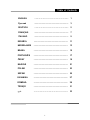 1
1
-
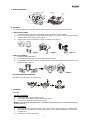 2
2
-
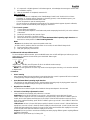 3
3
-
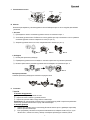 4
4
-
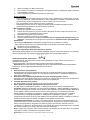 5
5
-
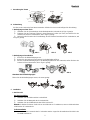 6
6
-
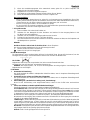 7
7
-
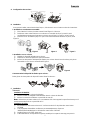 8
8
-
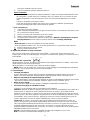 9
9
-
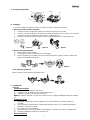 10
10
-
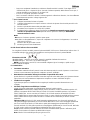 11
11
-
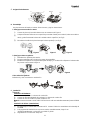 12
12
-
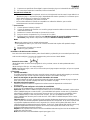 13
13
-
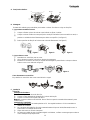 14
14
-
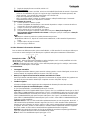 15
15
-
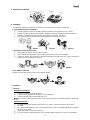 16
16
-
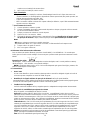 17
17
-
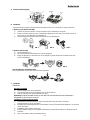 18
18
-
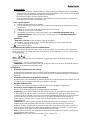 19
19
-
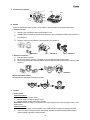 20
20
-
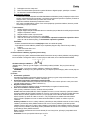 21
21
-
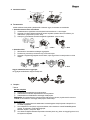 22
22
-
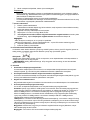 23
23
-
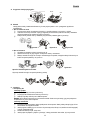 24
24
-
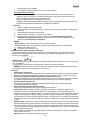 25
25
-
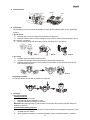 26
26
-
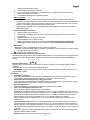 27
27
-
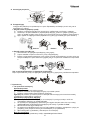 28
28
-
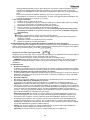 29
29
-
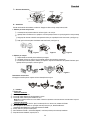 30
30
-
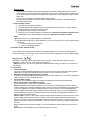 31
31
-
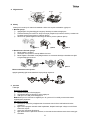 32
32
-
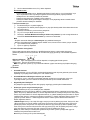 33
33
-
 34
34
-
 35
35
GENUIS TRIO RACER El kitabı
- Tip
- El kitabı
- Bu kılavuz aynı zamanda aşağıdakiler için de uygundur:
diğer dillerde
- español: GENUIS TRIO RACER El manual del propietario
- français: GENUIS TRIO RACER Le manuel du propriétaire
- italiano: GENUIS TRIO RACER Manuale del proprietario
- čeština: GENUIS TRIO RACER Návod k obsluze
- polski: GENUIS TRIO RACER Instrukcja obsługi
- Deutsch: GENUIS TRIO RACER Bedienungsanleitung
- português: GENUIS TRIO RACER Manual do proprietário
- English: GENUIS TRIO RACER Owner's manual
- русский: GENUIS TRIO RACER Инструкция по применению
- Nederlands: GENUIS TRIO RACER de handleiding
- română: GENUIS TRIO RACER Manualul proprietarului
İlgili makaleler
Diğer belgeler
-
Thrustmaster T80 Ferrari 488 GTB Edition Kullanım kılavuzu
-
Thrustmaster 4160598 4160603 4169071 4161078 4160616 4160624 4160626 4160651 Kullanım kılavuzu
-
Thrustmaster 4160588 4160589 4169067 4160590 Kullanım kılavuzu
-
Speed-Link DRIFT O.Z. SL-6695-BKOR-01 Kullanım kılavuzu
-
Hama 00051845 El kitabı
-
Thrustmaster TX leather edition Kullanım kılavuzu
-
Thrustmaster 4169089 Kullanım kılavuzu
-
Thrustmaster TX Racing Wheel Ferrari 458 Italia Edition Kullanım kılavuzu
-
Thrustmaster TMX FORCE WHEEL Kullanım kılavuzu
-
Thrustmaster 4160334 Kullanım kılavuzu